วิธีการจัดระเบียบด้วยไลบรารี Windows 7
ด้วยไลบรารี Windows 7

ไลบรารี Windows 7 คืออะไรกันแน่
โดยค่าเริ่มต้น Windows 7 มีสี่แบบที่แตกต่างกันไลบรารี: เพลงวิดีโอเอกสารและรูปภาพ เหล่านี้เป็นสีรองพื้นที่ยอดเยี่ยมสำหรับคุณสมบัติใหม่ อย่างไรก็ตามสำหรับฉันนี่เป็นเพียงการเริ่มต้น ห้องสมุดแต่ละแห่งไม่มีข้อมูลใด ๆ ค่อนข้างจะอนุญาตให้คุณเข้าถึงข้อมูลทั้งหมดของคุณจากโฟลเดอร์เดียวที่คุณกำหนดค่าล่วงหน้าตามหมวดหมู่หรือใช้ข้อมูลเมตา (วันที่และข้อมูลผู้เขียน) ที่พบในไฟล์เอง ข้อตกลงนี้เหมาะสำหรับการจัดกลุ่มรูปภาพจากวันหยุดจากวันที่ระบุหรือสำหรับรวบรวมเพลงจากศิลปินคนเดียวกัน
อีกตัวอย่างหนึ่งก็คือโฟลเดอร์งบประมาณ Iสร้างขึ้นในที่ทำงาน ฉันมีงบประมาณที่หลากหลายกระจายออกไประหว่างปีและทีมในสถานที่ต่าง ๆ บนฮาร์ดไดรฟ์และเครือข่ายของฉัน ด้วยการสร้าง "ห้องสมุดงบประมาณ" โฟลเดอร์และไฟล์งบประมาณทั้งหมดของฉันอยู่ในที่เดียว เช่นเดียวกับไฟล์โฮมเช่นใบเสร็จรับเงิน
ที่นี่ให้ฉันแสดงให้คุณ!
วิธีการสร้างไลบรารี่ที่กำหนดเองใน Windows 7
1. เปิดของคุณ เมนูเริ่มต้นแล้ว ประเภท ล.ibraries ในแถบค้นหา คลิก คน ห้องสมุด ลิงค์ที่ปรากฏ
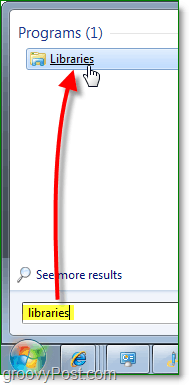
2. ในหน้าต่าง Libraries คลิก คน ใหม่ห้องสมุด ปุ่มด้านล่างแถบเครื่องมือ ต่อไป ดับเบิลคลิก คน ใหม่ห้องสมุด ที่ปรากฏขึ้น
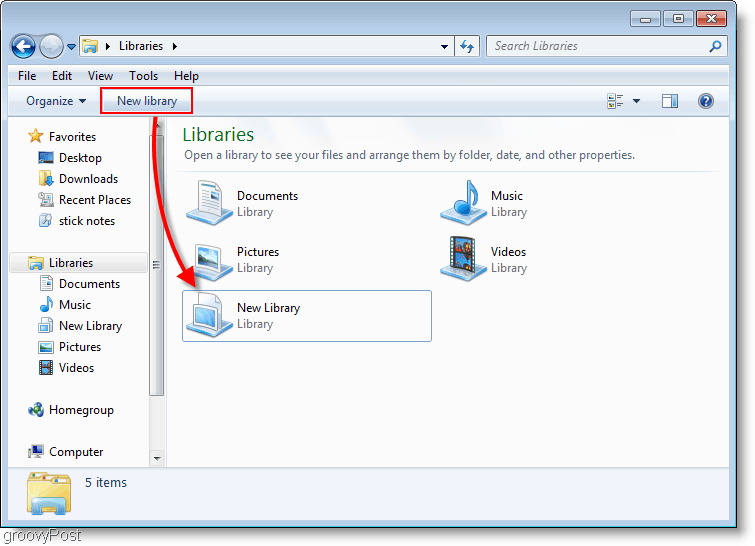
3. ไลบรารีจะแจ้งเตือนคุณว่าว่างเปล่าเนื่องจากไม่มีโฟลเดอร์ที่เกี่ยวข้อง คลิก คน รวมถึงโฟลเดอร์ ปุ่มและเพิ่มบางโฟลเดอร์!
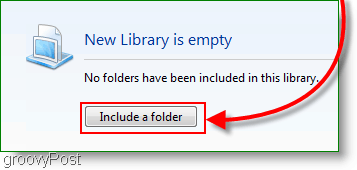
4. เลือก ที่ โฟลเดอร์ คุณต้องการรวมไว้ในห้องสมุดในตอนแรก คุณสามารถเปลี่ยนได้ในภายหลัง
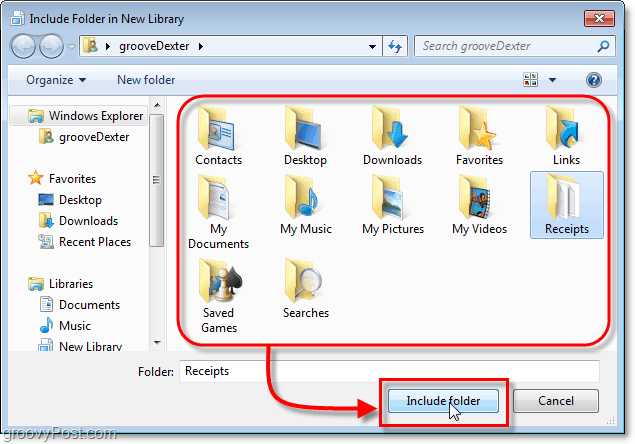
5. ตอนนี้คุณได้ตั้งค่าไลบรารีใหม่ของคุณแล้วเพื่อเพิ่มโฟลเดอร์เพิ่มเติม คลิก คน 1 ตำแหน่ง ลิงค์
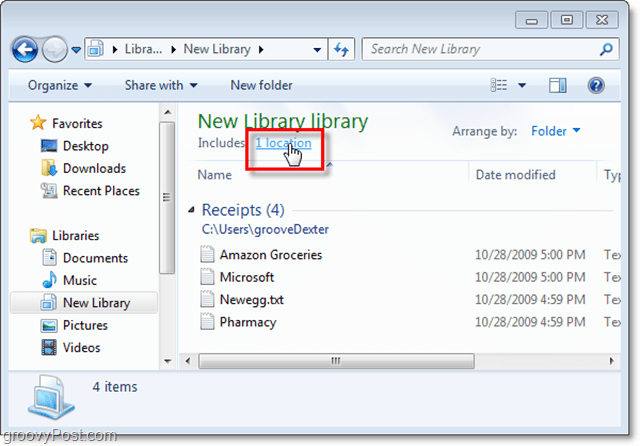
6. ในหน้าต่างนี้คุณสามารถ คลิก เพิ่ม เพื่อแทรกโฟลเดอร์เพิ่มเติมด้วยตนเอง; นอกจากนี้คุณยังสามารถ คลิกขวา โฟลเดอร์และ ตั้งเป็นตำแหน่งบันทึกเริ่มต้น ตำแหน่งการบันทึกเริ่มต้นของคุณหมายถึงสิ่งใดก็ตามที่บันทึกไว้ในที่เก็บห้องสมุดในโฟลเดอร์นั้น คลิก ตกลง เพื่อจะดำเนินการต่อ.
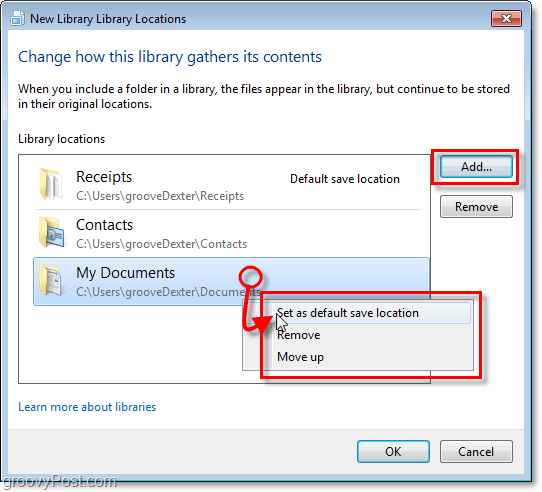
7. ณ จุดนี้คุณอาจต้องการตั้งชื่อห้องสมุดของคุณใหม่ เพื่อทำสิ่งนี้ คลิกขวา ของคุณ ห้องสมุด ในรายการไลบรารีทางด้านซ้ายของหน้าต่าง
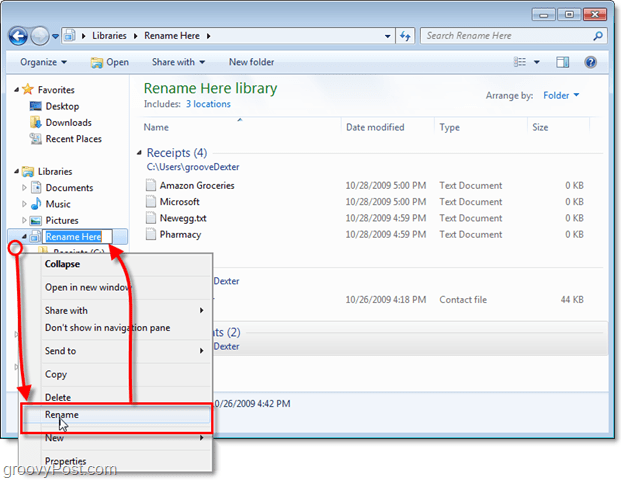
8. ทีนี้มาถึงความรู้สึกของห้องสมุด คลิก คน จัดเรียงโดย ตัวเลือกแล้ว ชุด มันไป ชื่อ. การกระทำนี้จะทำให้ไลบรารีปรากฏเป็นโฟลเดอร์เดียว
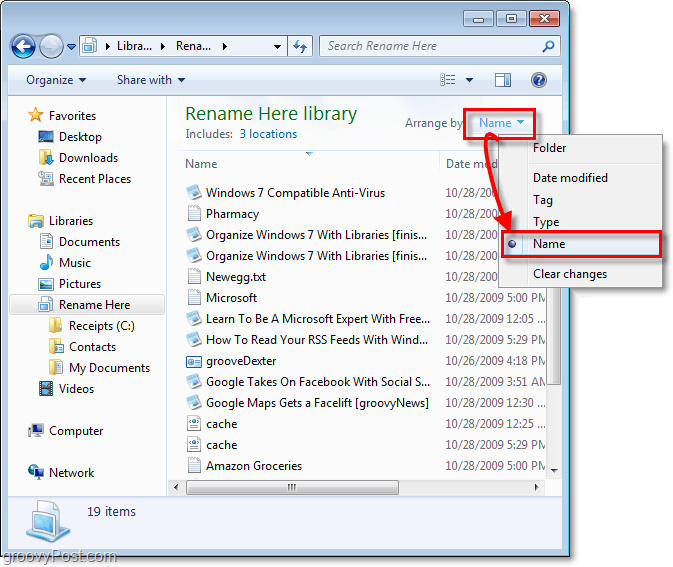
9. มีคุณสมบัติอีกไม่กี่อย่างที่สามารถปรับได้ คลิกขวาไอเอ็นจีของคุณ ห้องสมุดแล้ว การเลือก คุณสมบัติ (เช่นที่เราทำก่อนหน้านี้เมื่อเปลี่ยนชื่อ) ขึ้นอยู่กับสิ่งที่คุณกำลังจัดระเบียบคุณสามารถตั้งค่าเพื่อเพิ่มประสิทธิภาพประเภทไฟล์ที่เหมาะสม

เสร็จหมดแล้ว!
ตอนนี้คุณมีห้องสมุด Windows ที่กำหนดเองของคุณเองแล้ว ตอนนี้คุณสามารถจัดเก็บข้อมูลเฉพาะทั้งหมดของคุณและเชื่อมโยงไลบรารีนี้กับข้อมูลเมตาดาต้าหรือตัวเลือกโฟลเดอร์รวม อาจเป็นเรื่องยุ่งยากเล็กน้อยในตอนแรก แต่หลังจากอ่านวิธีการทำงานแบบ Groovy นี้ฉันแน่ใจว่าคุณจะเป็น“ Windows 7 Librarian” ที่แรงมากในเวลาไม่นาน
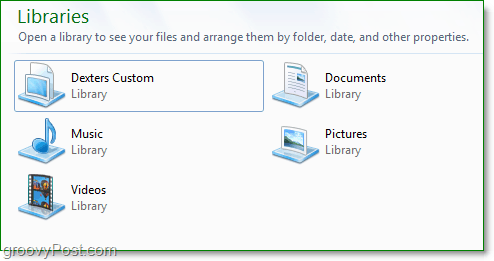

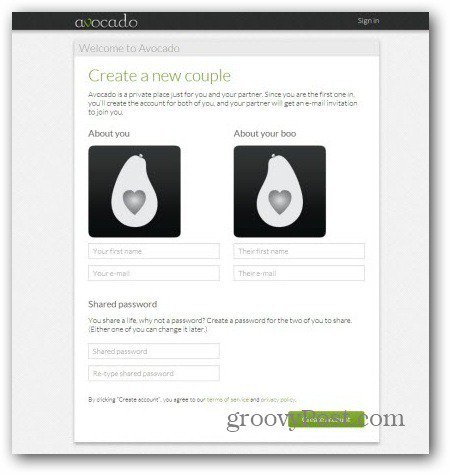







ทิ้งข้อความไว้